澎和外勤通6.0手机程序安装设置手册
发布于:2017-07-10 16:36:09 浏览:
澎和外勤通6.0手机程序安装设置手册
平台登录网址:http://phwaiqin.cn
1 开通申请
申请开通服务,需要填写“澎和外勤通申请表”,如下图:

图1 开通申请表
下载表格:浏览器中输入下列网址下载表格
http://www.phwaiqin.com/UploadFiles/download/shenqingbiao.xls
填表说明:
A. 登陆账号:为登陆澎和外勤通平台查询账号,可根据易记的英文字母填写;
B. 试用人姓名:为每个定位终端的称呼或符号;
C. 定位开始时间及结束时间:澎和外勤通手机APP,可通过平台上的设置可对手机程序的上传开始及结束的时间进行设置。例如:上班时间为上午九点的,下班时间为下午六点的,就可设置为8:00-18:00,这样员工非上班时间可以免除上传位置数据。系统平台默认设置为:8:00-19:00。
D. 定位上传间隔:由于手机并非只作为定位使用原因(电量因素也是主因之一),澎和外勤通手机APP不会象导航软件一样一直连接GPS,定位上传一次之后会自动停止连接GPS,在相应间隔之后会自动再连接GPS定位上传,如此循环。系统默认定位间隔为5分钟,用户可根据实际情况确定此间隔时间,可更改。建议定位间隔不少于5分钟。
2 软件获取
2.1 软件获取
获取澎和外勤通手机软件的方法:
A. 联系澎和科技客服人员,以QQ文件传送或以邮件方式发送;
B. 登录澎和外勤通平台网站(http://phwaiqin.cn),在登录页面的下方“下载手机客户端” ,点击下载软件。
2.2 苹果手机软件下载
A、 手机直接扫描二维码下载
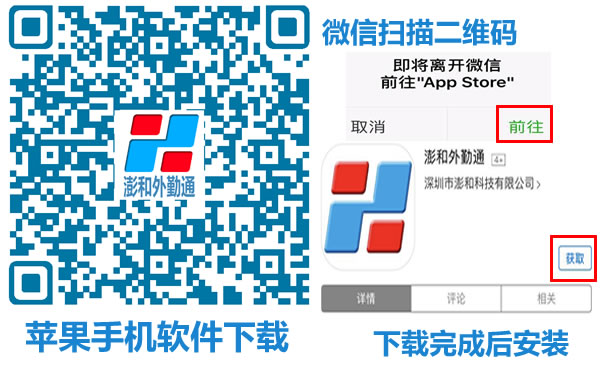
图2 苹果手机下载二维码
B、 在苹果手机中,打开iTunes,搜索“澎和外勤通”,在搜索结果中,点击“获取”下载“澎和外勤通”APP。

图3 软件下载页面
下载完成后点击安装。
苹果手机系统IOS9.0版本或更高版本,请用户自行更新手机系统版本。
2.3 安卓手机软件下载
1. 手机直接扫描二维码下载
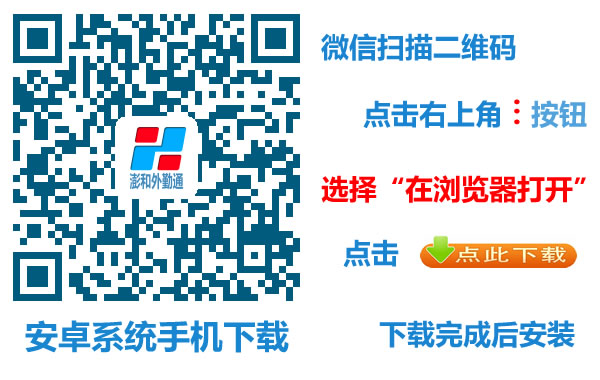
图4 软件下载二维码
采用微信“扫一扫”扫描二维码,在出现的页面中,请不要直接点击下载按钮,而是点击右上角的功能按钮,在出现功能选项中,点击“在浏览器打开”,然后在浏览器的页面中,再点击“点此下载”按钮,就可以下载“澎和外勤通APP”。
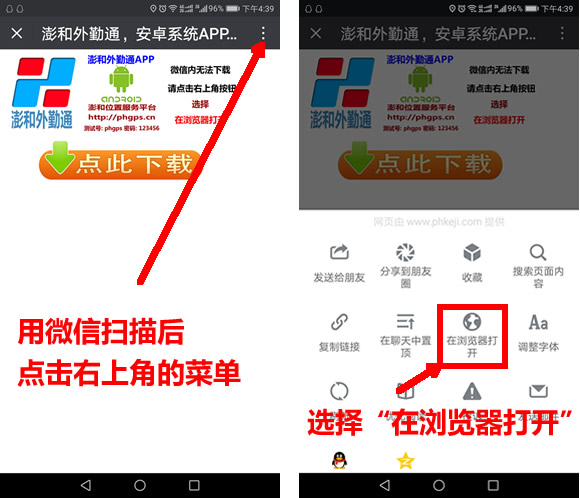
图5 微信扫描操作
2. 直接输入下载网址下载
http://www.phwaiqin.com/UploadFiles/download/phwaiqin6.0.0.apk
3. 打开下面网址,点击下载按钮
http://www.phwaiqin.com/UploadFiles/download/android.html
3 软件安装
本设置手册设置制作版本:
手机型号:华为荣耀NOTE8手机(型号:EDI-AL10)
EMUI版本:5.0 Android版本:7.0
其他手机品牌或版本请参照相应操作进行,如有不便,敬请原谅。
(注:系统区别,设置显示有区别,请根据实际对应操作)
澎和外勤通手机APP名称:phwaiqin6.0.0.apk
注:保存在电脑的手机软件程序(安卓系统手机软件后缀为:apk),不要在电脑中解压或打开,请直接保存到手机内存中。
安装提醒:请在手机上查找安装文件,点击直接安装,请勿用例如:91手机助手、婉豆荚、腾讯手机管家或其他手机管理软件来安装“澎和外勤通手机APP”。
安装方法:
第一步:用数据线或读卡器保存到手机内存或手机存储卡中,
第二步:在手机中找到软件,直接点击安装(必须安装在手机内存中,不可安装在SD卡中)。

图6 手机安装程序显示图
点击软件程序安装软件,如下图:

图7 软件安装步骤图
第三步:安装完成后,点击“打开”按钮,出现提示输入手机号码框,输入电话号码后,点击“激活”按钮。
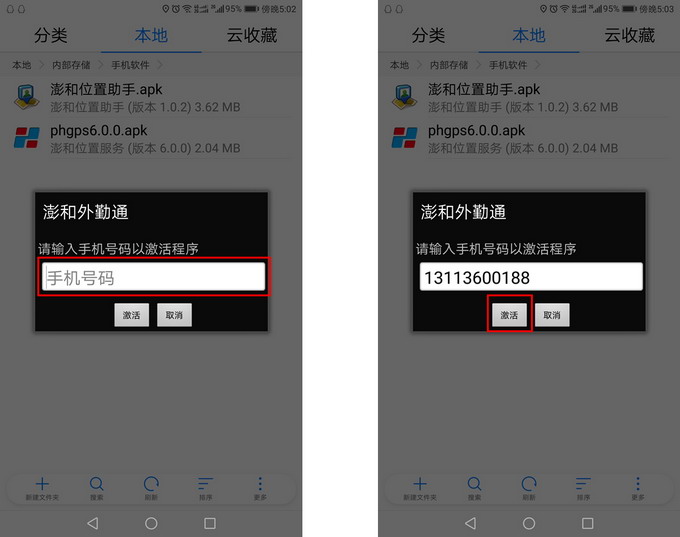
图8 安装激活图
软件程序安装成功并激活后,将连接服务器,连接成功后出现软件界面,如下图:

图9 软件界面图
软件程序安装后,在手机桌面上有快捷方式图标。
第四步:打开软件程序后,点击“签到打卡”按钮,定位成功后出现上传页面,点击“拍照”或“相册选取”按钮,跳出权限设置选择,请点击“始终允许”,然后点击提交按钮,出现“处理成功”提示条。
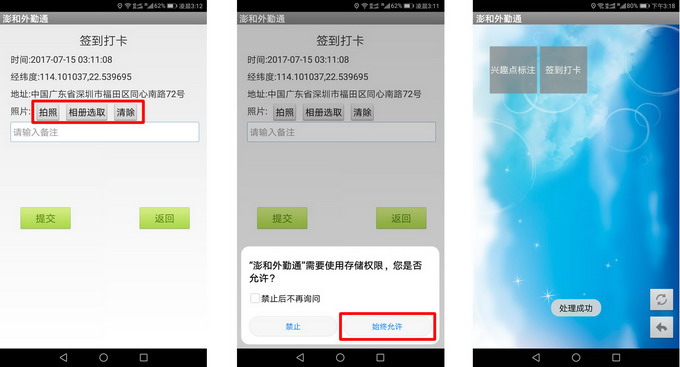
图10 存储权限
至此,安装完成。
4 手机必备设置
(注:系统版本原因,设置显示有区别,请根据实际对应操作)
为确保澎和外勤通终端正常使用,手机需要开启GPS功能,启用移动网络并启用数据漫游。
4.1 开启GPS
1.按设置进入功能设置界面。
2. 选择“高级设置”进入高级设置,
3.选择“定位服务”项,点击进入。
4. “访问我的位置信息”选择打开按钮,在“定位模式”选择项中, “使用GPS、WLAN和移动网络”一项的选择框中点选。如下图所示:
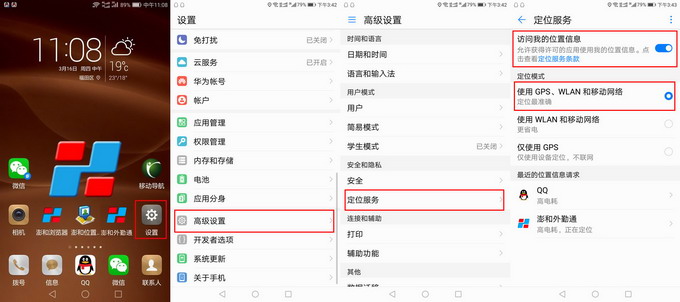
图11 GPS设置步骤图
4.2 网络设置
1. 按设置进入功能设置界面。
2. 选择“更多”进入网络设置,
3. 手机卡是4G卡的话, “启用4G”项打开,点击“移动网络”进入。
4. “移动网络”选择打开按钮,“始终连接数据业务”选择打开按钮。
5. 点击“WLAN移动数据连接切换提示”,会自动跳出选择项, “自动使用移动数据连接”一项的选择框中点选。如下图所示:
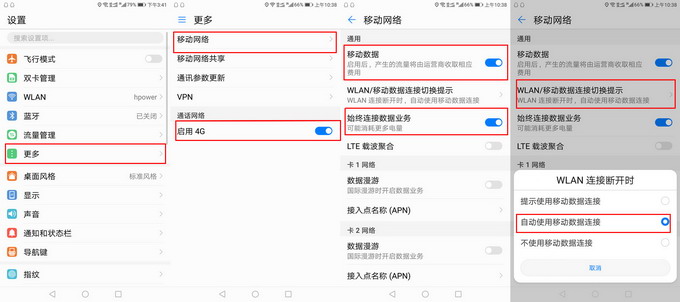
图12 网络设置示意图
5 手机权限设置
5.1管理软件
在手机中安装了“手机管家”、“360手机助手”之类的手机管理软件的,必须在安装澎和外勤通软件后,请检查一下权限设置。此处只对华为手机管家的权限设置进行说明,其他类型的请参照对比来相应操作。
1.在手机桌面上点华为软件文件夹,点击“手机管家”进入界面。
2.点击“权限设置”进入设置界面。
3.在“应用”菜单下找到“澎和外勤通”, 点击进入。
4.在“澎和外勤通”权限设置界面,将所有的条目的选择按钮设置成打开。如下图所示:

图13 权限设置示意图
5.2 电池管理
1.点击“设置”进入设置界面。
2.在“设置”菜单下找到“电池”, 点击进入。
3.在“电池”界面中,在“应用省电”菜单里,点击“锁屏清理应用”进入。
4.在“锁屏清理应用”设置界面,将“澎和外勤通”的应用下,将开关关闭。如下图所示:
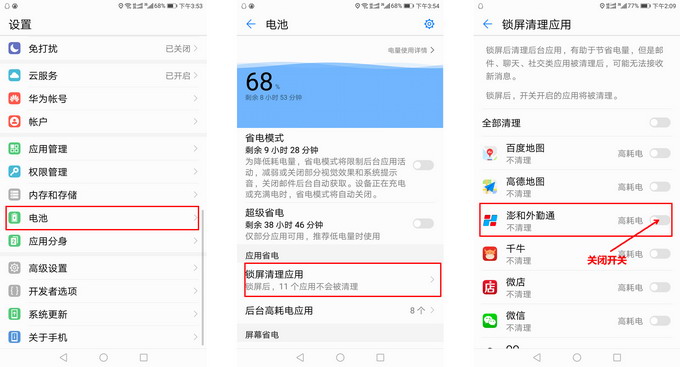
图14 电池管理示意图
5.3 后台管理
在手机黑屏后,手机会自动关闭一些后台运用,此项设置将在手机黑屏后保持“澎和外勤通”继续运行。
1.手机桌面上,点击“后台菜单”进入界面。
2.在“后面”菜单下找到“澎和外勤通”应用界面。
3.在“澎和外勤通”应用界面中,将右上角的应用锁锁上即可。如下图:
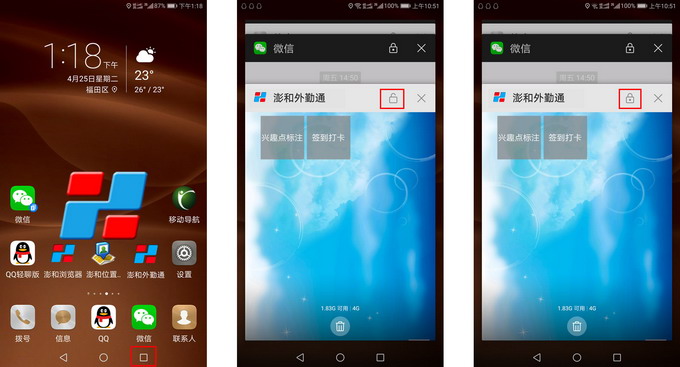
图15 后台管理示意图
6 使用方法
6.1 必备设置
澎和外勤通程序运行必备条件:
手机GPS功能必须开启;
手机网络必须开启(移动数据),并设置成始终保持连接。
影响程序运行的原因:
手机系统的一些管理或安全软件程序对所有手机APP软件都有些影响,对澎和外勤通在运行过程中也会产生一些影响,为保证程序的正常运行,针对性的要对手机做一个必要的设置。
设置的目的是保持澎和外勤通程序能正常调用GPS功能和移动数据(网络)上传。
设置的方法很简单,不管是手机厂家的手机管理软件还是一些下载手机管理软件,只要将“澎和外勤通”置于信任程序、保持可使用数据流量,这样澎和外勤通程序就可以正常运行了。还有设置成“澎和外勤通”可随手机开机自动启动。
手机内置一些管理或安全软件影响正常运行的一些程序有:
手机厂家内置管理软件:华为手机“手机管家”、联想手机“乐安全”等手机管理软件。
可下载的手机管理软件:百度手机助手、360手机助手、腾讯手机管家、91手机助手、婉豆荚等等手机管理软件。
6.2 启动软件
点击“澎和外勤通”快捷方式图标,出现手机软件运行界面,首先软件会自动连接服务器,连接成功后正常显示界面,如下图:

图16 启动软件
6.3 签到打卡
平台的报表中直接反映签到打卡的报表有:实时签到表、签到考勤表、签到打卡表、签到明细表、位置明细表。
手机的定位方式有两种,GPS定位方式和手机移动信号基站定位方式,定位的方式在平台上可以显示出。
手动上报位置数据操作如下:点击“澎和外勤通”快捷方式图标,出现手机软件运行界面:
点击“签到打卡“按钮,启动GPS获取位置信息,连接的最长时间为2分钟。连接GPS成功后获得位置信息,在连接不上GPS(在室内、无信号或较弱、GPS速度慢)的情况下,将采用手机移动信号基站定位方式获取位置信息。
位置获取成功,出现提示框,显示定位时间、经纬度、地址信息。
备注输入框中可以不输入内容,位置信息将显示地图默认的地址内容。
输入框中可以输入备注信息,轨迹信息位置显示地图默认的地址,而备注的内容将会上报到平台服务器保存。在“统计分析——签到打卡”中详细描述备注信息的内容。
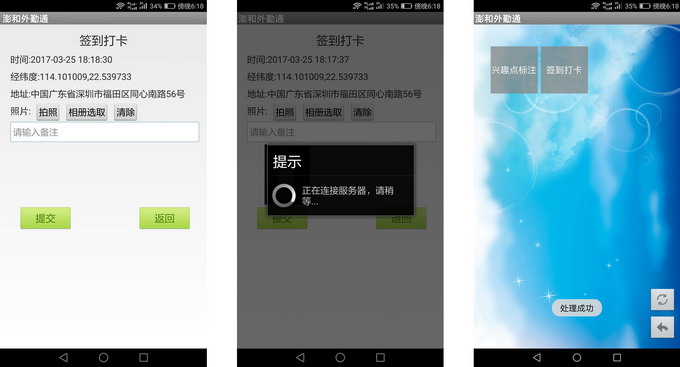
图17 签到打卡图
点击“提交“按钮,位置数据开始上报平台服务器,提示“数据已上报”。
如果网络已经连接,将提示“处理成功”,平台将保存并显示位置数据。
如果手机没有连接网络,将显示”处理失败“,表示未能将数据上报平台服务器,平台将没有位置数据保存及显示。
6.4 相片上传
用户可根据实际情况选择是否上传相片。签到成功后显示签到提交页面,有“拍照”、“相册选取”、“清除”三个按键。
拍照:启动手机相机,拍照后在相片的右上角,有个勾号,点击确认,相片的缩略图显示在页面上。
相册选取:从手机相册中选取要上传的相片,点击确认,相片的缩略图显示在页面上。
清除:拍照或从相册中选取的相片都不合适,点击清除,删除上传的相片,重新拍照或从相册选取。
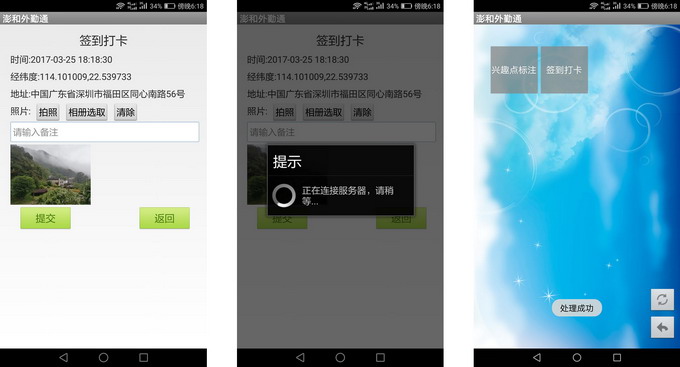
图18 相片上传
6.5 兴趣点标注
启动“澎和外勤通”程序,点击“兴趣点标注”,程序启动开始获取位置信息,获取位置信息成功后,输入框中输入信息,点击“提交”,数据处理成功后出现提示,并返回程序界面,如下图:
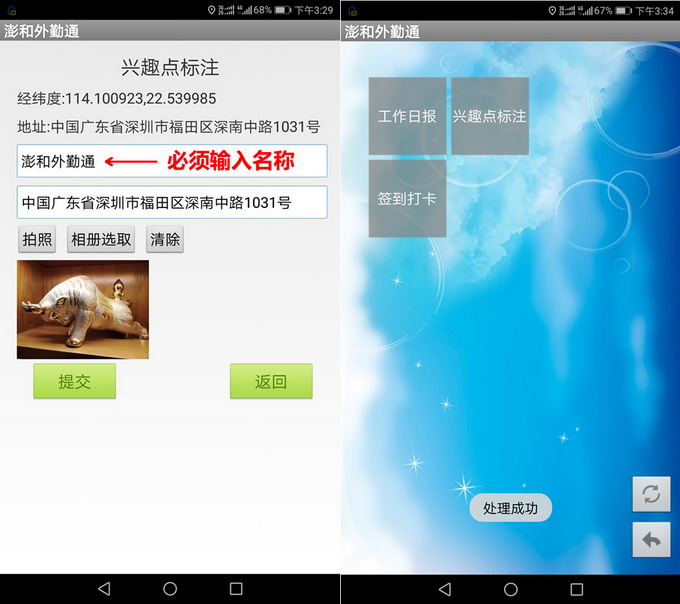
图19 兴趣点标注
平台的报表中直接反映“兴趣点标注”的报表有四个:标注点、标注点签到表、签到明细表、签到考勤表、位置明细表。
至此,澎和外勤通手机程序可以手机中顺利运用,设置完成。
平台登录网址:http://phwaiqin.cn
1 开通申请
申请开通服务,需要填写“澎和外勤通申请表”,如下图:

图1 开通申请表
下载表格:浏览器中输入下列网址下载表格
http://www.phwaiqin.com/UploadFiles/download/shenqingbiao.xls
填表说明:
A. 登陆账号:为登陆澎和外勤通平台查询账号,可根据易记的英文字母填写;
B. 试用人姓名:为每个定位终端的称呼或符号;
C. 定位开始时间及结束时间:澎和外勤通手机APP,可通过平台上的设置可对手机程序的上传开始及结束的时间进行设置。例如:上班时间为上午九点的,下班时间为下午六点的,就可设置为8:00-18:00,这样员工非上班时间可以免除上传位置数据。系统平台默认设置为:8:00-19:00。
D. 定位上传间隔:由于手机并非只作为定位使用原因(电量因素也是主因之一),澎和外勤通手机APP不会象导航软件一样一直连接GPS,定位上传一次之后会自动停止连接GPS,在相应间隔之后会自动再连接GPS定位上传,如此循环。系统默认定位间隔为5分钟,用户可根据实际情况确定此间隔时间,可更改。建议定位间隔不少于5分钟。
2 软件获取
2.1 软件获取
获取澎和外勤通手机软件的方法:
A. 联系澎和科技客服人员,以QQ文件传送或以邮件方式发送;
B. 登录澎和外勤通平台网站(http://phwaiqin.cn),在登录页面的下方“下载手机客户端” ,点击下载软件。
2.2 苹果手机软件下载
A、 手机直接扫描二维码下载
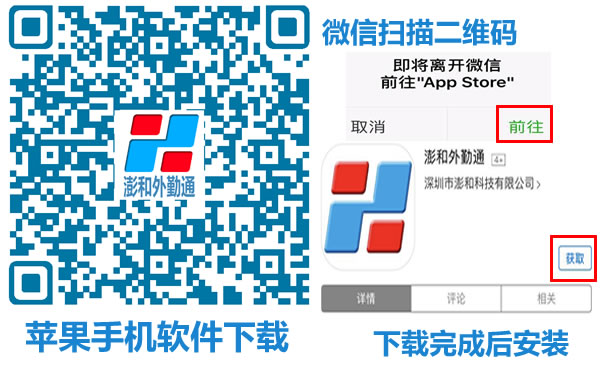
图2 苹果手机下载二维码
B、 在苹果手机中,打开iTunes,搜索“澎和外勤通”,在搜索结果中,点击“获取”下载“澎和外勤通”APP。

图3 软件下载页面
下载完成后点击安装。
苹果手机系统IOS9.0版本或更高版本,请用户自行更新手机系统版本。
2.3 安卓手机软件下载
1. 手机直接扫描二维码下载
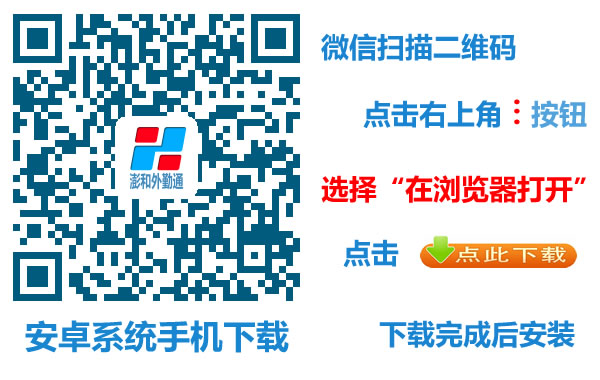
图4 软件下载二维码
采用微信“扫一扫”扫描二维码,在出现的页面中,请不要直接点击下载按钮,而是点击右上角的功能按钮,在出现功能选项中,点击“在浏览器打开”,然后在浏览器的页面中,再点击“点此下载”按钮,就可以下载“澎和外勤通APP”。
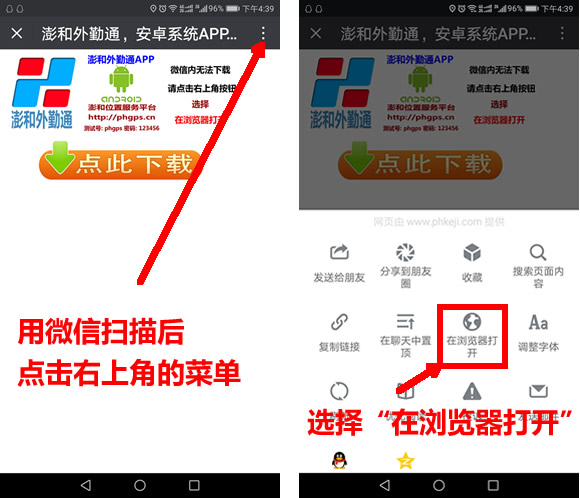
图5 微信扫描操作
2. 直接输入下载网址下载
http://www.phwaiqin.com/UploadFiles/download/phwaiqin6.0.0.apk
3. 打开下面网址,点击下载按钮
http://www.phwaiqin.com/UploadFiles/download/android.html
3 软件安装
本设置手册设置制作版本:
手机型号:华为荣耀NOTE8手机(型号:EDI-AL10)
EMUI版本:5.0 Android版本:7.0
其他手机品牌或版本请参照相应操作进行,如有不便,敬请原谅。
(注:系统区别,设置显示有区别,请根据实际对应操作)
澎和外勤通手机APP名称:phwaiqin6.0.0.apk
注:保存在电脑的手机软件程序(安卓系统手机软件后缀为:apk),不要在电脑中解压或打开,请直接保存到手机内存中。
安装提醒:请在手机上查找安装文件,点击直接安装,请勿用例如:91手机助手、婉豆荚、腾讯手机管家或其他手机管理软件来安装“澎和外勤通手机APP”。
安装方法:
第一步:用数据线或读卡器保存到手机内存或手机存储卡中,
第二步:在手机中找到软件,直接点击安装(必须安装在手机内存中,不可安装在SD卡中)。

图6 手机安装程序显示图
点击软件程序安装软件,如下图:

图7 软件安装步骤图
第三步:安装完成后,点击“打开”按钮,出现提示输入手机号码框,输入电话号码后,点击“激活”按钮。
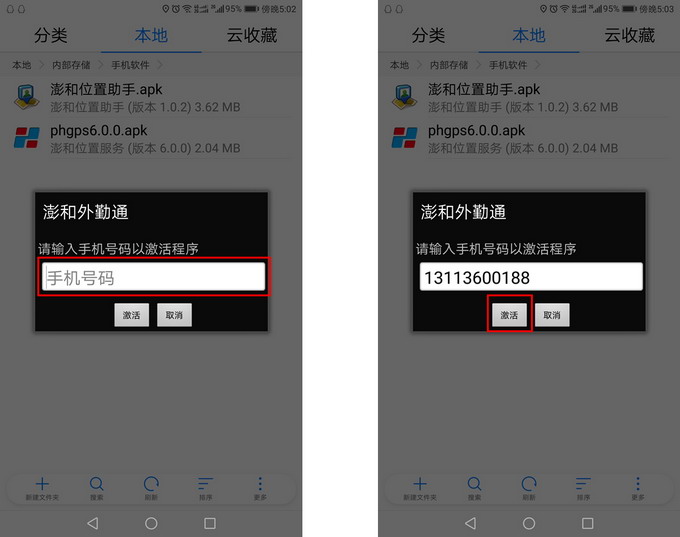
图8 安装激活图
软件程序安装成功并激活后,将连接服务器,连接成功后出现软件界面,如下图:

图9 软件界面图
软件程序安装后,在手机桌面上有快捷方式图标。
第四步:打开软件程序后,点击“签到打卡”按钮,定位成功后出现上传页面,点击“拍照”或“相册选取”按钮,跳出权限设置选择,请点击“始终允许”,然后点击提交按钮,出现“处理成功”提示条。
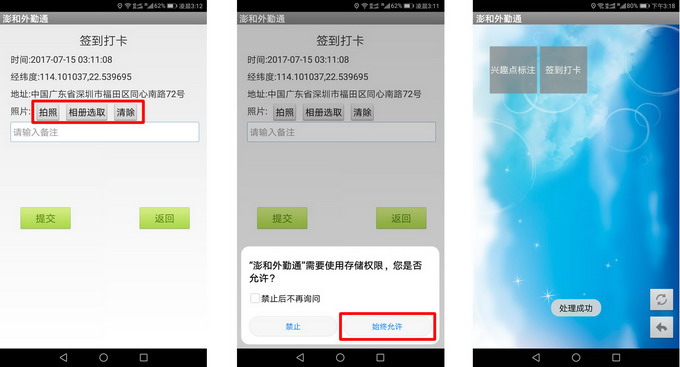
图10 存储权限
至此,安装完成。
4 手机必备设置
(注:系统版本原因,设置显示有区别,请根据实际对应操作)
为确保澎和外勤通终端正常使用,手机需要开启GPS功能,启用移动网络并启用数据漫游。
4.1 开启GPS
1.按设置进入功能设置界面。
2. 选择“高级设置”进入高级设置,
3.选择“定位服务”项,点击进入。
4. “访问我的位置信息”选择打开按钮,在“定位模式”选择项中, “使用GPS、WLAN和移动网络”一项的选择框中点选。如下图所示:
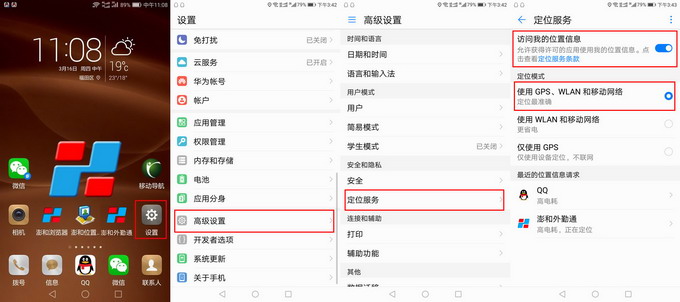
图11 GPS设置步骤图
4.2 网络设置
1. 按设置进入功能设置界面。
2. 选择“更多”进入网络设置,
3. 手机卡是4G卡的话, “启用4G”项打开,点击“移动网络”进入。
4. “移动网络”选择打开按钮,“始终连接数据业务”选择打开按钮。
5. 点击“WLAN移动数据连接切换提示”,会自动跳出选择项, “自动使用移动数据连接”一项的选择框中点选。如下图所示:
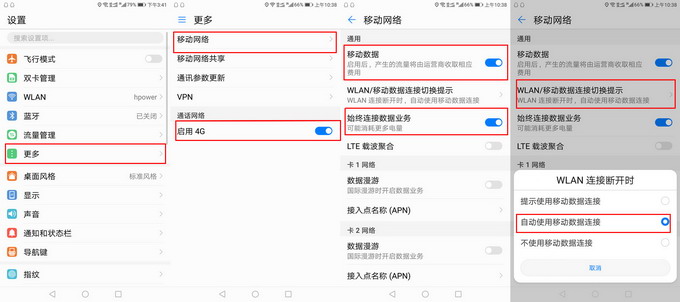
图12 网络设置示意图
5 手机权限设置
5.1管理软件
在手机中安装了“手机管家”、“360手机助手”之类的手机管理软件的,必须在安装澎和外勤通软件后,请检查一下权限设置。此处只对华为手机管家的权限设置进行说明,其他类型的请参照对比来相应操作。
1.在手机桌面上点华为软件文件夹,点击“手机管家”进入界面。
2.点击“权限设置”进入设置界面。
3.在“应用”菜单下找到“澎和外勤通”, 点击进入。
4.在“澎和外勤通”权限设置界面,将所有的条目的选择按钮设置成打开。如下图所示:

图13 权限设置示意图
5.2 电池管理
1.点击“设置”进入设置界面。
2.在“设置”菜单下找到“电池”, 点击进入。
3.在“电池”界面中,在“应用省电”菜单里,点击“锁屏清理应用”进入。
4.在“锁屏清理应用”设置界面,将“澎和外勤通”的应用下,将开关关闭。如下图所示:
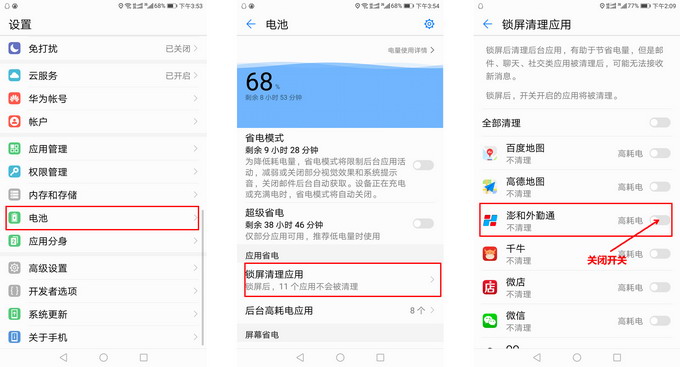
图14 电池管理示意图
5.3 后台管理
在手机黑屏后,手机会自动关闭一些后台运用,此项设置将在手机黑屏后保持“澎和外勤通”继续运行。
1.手机桌面上,点击“后台菜单”进入界面。
2.在“后面”菜单下找到“澎和外勤通”应用界面。
3.在“澎和外勤通”应用界面中,将右上角的应用锁锁上即可。如下图:
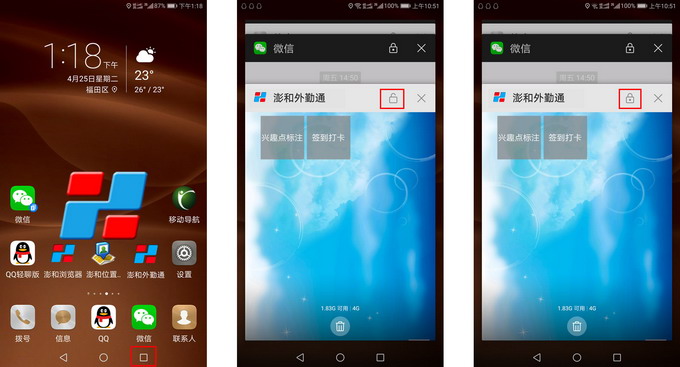
图15 后台管理示意图
6 使用方法
6.1 必备设置
澎和外勤通程序运行必备条件:
手机GPS功能必须开启;
手机网络必须开启(移动数据),并设置成始终保持连接。
影响程序运行的原因:
手机系统的一些管理或安全软件程序对所有手机APP软件都有些影响,对澎和外勤通在运行过程中也会产生一些影响,为保证程序的正常运行,针对性的要对手机做一个必要的设置。
设置的目的是保持澎和外勤通程序能正常调用GPS功能和移动数据(网络)上传。
设置的方法很简单,不管是手机厂家的手机管理软件还是一些下载手机管理软件,只要将“澎和外勤通”置于信任程序、保持可使用数据流量,这样澎和外勤通程序就可以正常运行了。还有设置成“澎和外勤通”可随手机开机自动启动。
手机内置一些管理或安全软件影响正常运行的一些程序有:
手机厂家内置管理软件:华为手机“手机管家”、联想手机“乐安全”等手机管理软件。
可下载的手机管理软件:百度手机助手、360手机助手、腾讯手机管家、91手机助手、婉豆荚等等手机管理软件。
6.2 启动软件
点击“澎和外勤通”快捷方式图标,出现手机软件运行界面,首先软件会自动连接服务器,连接成功后正常显示界面,如下图:

图16 启动软件
6.3 签到打卡
平台的报表中直接反映签到打卡的报表有:实时签到表、签到考勤表、签到打卡表、签到明细表、位置明细表。
手机的定位方式有两种,GPS定位方式和手机移动信号基站定位方式,定位的方式在平台上可以显示出。
手动上报位置数据操作如下:点击“澎和外勤通”快捷方式图标,出现手机软件运行界面:
点击“签到打卡“按钮,启动GPS获取位置信息,连接的最长时间为2分钟。连接GPS成功后获得位置信息,在连接不上GPS(在室内、无信号或较弱、GPS速度慢)的情况下,将采用手机移动信号基站定位方式获取位置信息。
位置获取成功,出现提示框,显示定位时间、经纬度、地址信息。
备注输入框中可以不输入内容,位置信息将显示地图默认的地址内容。
输入框中可以输入备注信息,轨迹信息位置显示地图默认的地址,而备注的内容将会上报到平台服务器保存。在“统计分析——签到打卡”中详细描述备注信息的内容。
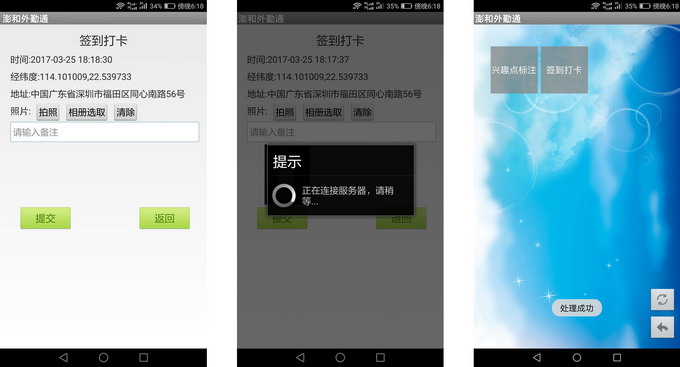
图17 签到打卡图
点击“提交“按钮,位置数据开始上报平台服务器,提示“数据已上报”。
如果网络已经连接,将提示“处理成功”,平台将保存并显示位置数据。
如果手机没有连接网络,将显示”处理失败“,表示未能将数据上报平台服务器,平台将没有位置数据保存及显示。
6.4 相片上传
用户可根据实际情况选择是否上传相片。签到成功后显示签到提交页面,有“拍照”、“相册选取”、“清除”三个按键。
拍照:启动手机相机,拍照后在相片的右上角,有个勾号,点击确认,相片的缩略图显示在页面上。
相册选取:从手机相册中选取要上传的相片,点击确认,相片的缩略图显示在页面上。
清除:拍照或从相册中选取的相片都不合适,点击清除,删除上传的相片,重新拍照或从相册选取。
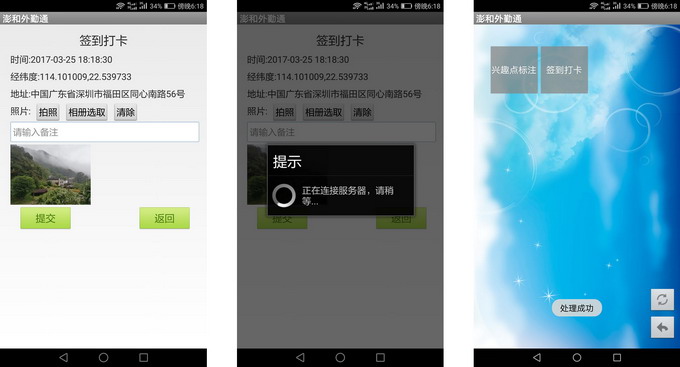
图18 相片上传
6.5 兴趣点标注
启动“澎和外勤通”程序,点击“兴趣点标注”,程序启动开始获取位置信息,获取位置信息成功后,输入框中输入信息,点击“提交”,数据处理成功后出现提示,并返回程序界面,如下图:
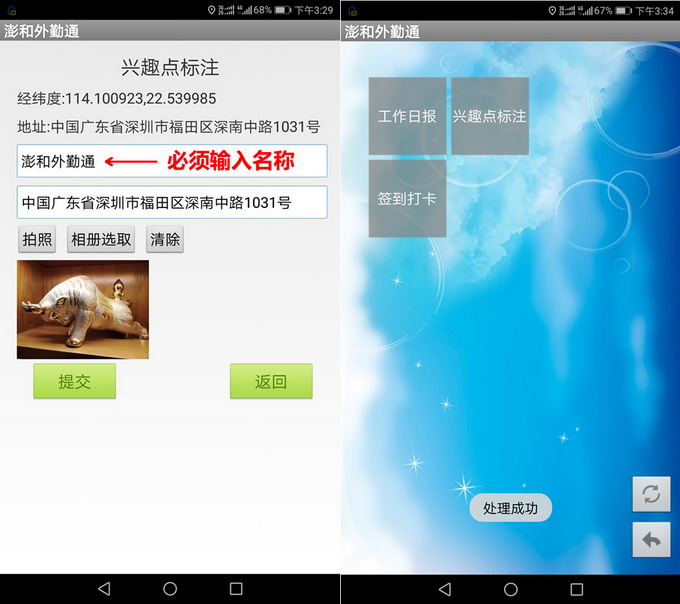
图19 兴趣点标注
平台的报表中直接反映“兴趣点标注”的报表有四个:标注点、标注点签到表、签到明细表、签到考勤表、位置明细表。
至此,澎和外勤通手机程序可以手机中顺利运用,设置完成。